Adobe Photoshop 2024绿色版 v25.12.0.806中文版
Adobe Photoshop 2024绿色版是一款功能非常强大的电脑图像处理软件,一般又称为PS2024绿色版,该软件拥有众多强大的图像处理功能,如:调整图像的亮度、对比度、色彩饱和度以及色调,还可以进行裁剪、旋转、修复和重建图片,软件的功能是可以通过Photoshop插件、独立于PS图象处理软件开发和分发的程序来扩展,而这些程序可以在其内部运行并提供增强的或者是全新的功能。其中值得一提的是,ps2024版本支持一键抠图,这是很多朋友们最为喜爱的功能,以后抠图再也无需用钢笔一个锚点一个锚点的去勾选啦,同时搭配上强大的修图、调色功能,可以有效满足很多设计师的使用需求,借助直观的工具和易于使用的模板,即使是初学者也可以做出惊人的事情,满足不同用户的需求。
相比Adobe Photoshop 2023版本而言,Adobe Photoshop 2024也是添加了许多功能以及优化了上个版本不足的地方,如大家比较感兴趣的ai功能,此版本内置Ai绘图功能版,这款软件发布了生成式AI绘图,可以说是世界上的第一个创意以及设计工作流程的副驾驶,这也为广大用户提供了一种神奇的新工作方式了,当然此版本也是进行了很多其他的优化以及修复,让各位拥有一个更好的使用体验,超多新功能等你来探索。无论是普通用户还是专业摄影师,都能在ps2024找到满足自己需求的功能,相信这款软件将在未来成为图像处理领域的首选工具,有需要的小伙伴欢迎前来下载。

PS2024绿色版特性
√ 免激活,免安装,支持使用AI网络神经滤镜,适度精简,移除多国语言
√ 此绿色便携版支持Windows 10 早期版上运行( 安装版系统版本要求高)
√ 加入离线激活插件(NGLEmp 0.8.2.1)并改参数适用ps2024解决反弹
√ 加入CG运行库(NVIDIA Runtime Library)编译模块免驱动硬件加速
√ 加入第三方增效工具(WebP v0.5b9 汉化版),支持打开导出WebP格式
√ 加入第三方增效工具(ICOFormat v2.1f1),支持打开导出ICO/CUR格式
√ 保留所有的扩展功能、增效工具、滤镜、所有打开新建及导出文件类型支持
√ 无额外不必要的Adob创意云组件(升级, 库,云同步)退出无相关程序驻留进程
├—Desktop Common, Creative Cloud Experience, Creative Cloud CoreSync
├—CCXProcess, CCLibrary, CoreSync, HDBox, LCC, caps, PCD,PCF,ICC,OOBE
√ 删除扩展Adobe Stock, Creative Cloud Libraries(会调用创意云程序的库面板)
√ 删除组件Deep_Font(非必要的字体), PDFL(PDF字体)PDFL(PDF预设文件)
√ 删除组件Linguistics(拼写检查相关), Adobe Spaces(学习面板教程演示组件)
√ 删除组件DynamicLinkMediaServer(视频导入输出支持组件)
√ 删除组件Adobe Media Encoder(视频导入进行转码的组件)
√ 删除多国语言资源, 错误反馈, 日志传输(会驻留进程偷偷上传)
+ 提供AdobeCameraRaw-16.1.1-增效工具免安装完整版
+ 提供2024年01月份最新AI神经网络滤镜离线组件完整版
PS2024怎么使用AI填充背景?
1、首先插入一张图,框好选区点击生成。
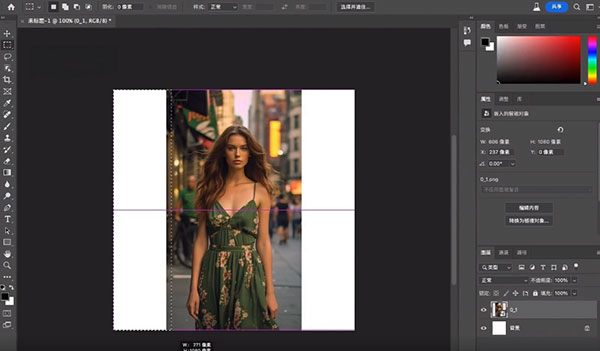
2、稍等片刻,就可以自动填充背景了,毫无p图痕迹。
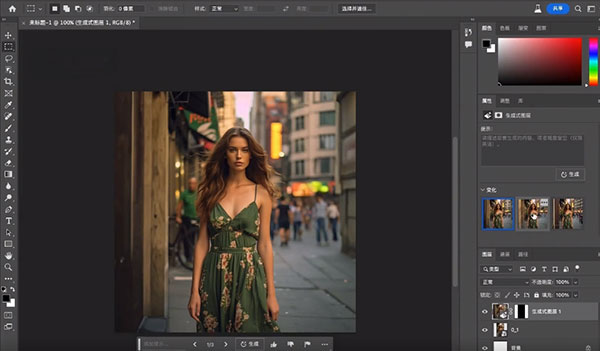
3、还可以关闭A的图层,使用抠图。
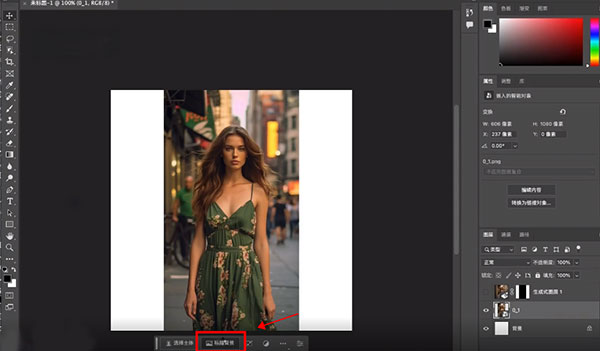
4、这样就自动把人物抠出来了,头发丝的处理真的绝!
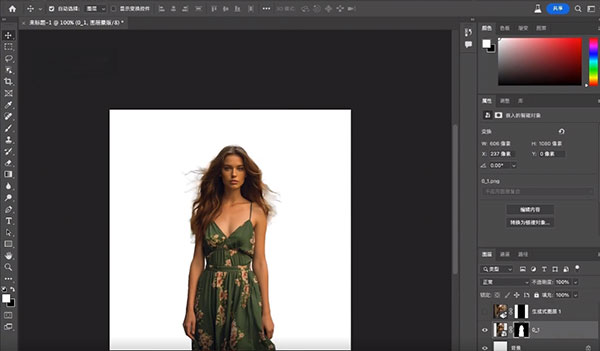
PS2024如何制作公路上的透视字效果?
一、输入文字
把图片导入PS中之后,选中【文字工具】→在画布上单击鼠标→直接输入文字内容“冲鸭”;在【字符】面板中可设置字体、文字大小等各项参数。在这两个字中间可以敲个空格(当然这是根据实际情况决定的,因为我们要把这两个字分排在公路分界线两边)

如果大家找不到【字符】面板,在【窗口】选项卡中勾选【字符】即可。
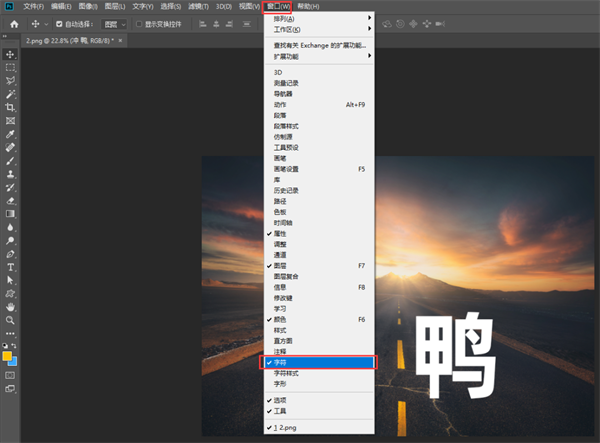
二、将文字转换为形状
在【图层】面板中选中文字图层→单击右键→选择【转换为形状】
接着按【Ctrl+T】→在画布上单击右键,选择【透视】
然后我们就可以通过鼠标去调整其透视效果了,调整完成后敲回车。看以下的动图演示。

三、调整图层样式
在【图层】面板中双击文字图层空白处进入【图层样式】面板中→按住【Alt】键拉动下图层的小滑块,完成之后点击【确定】,这样路面斑驳的效果就出来了,且看以下动图演示
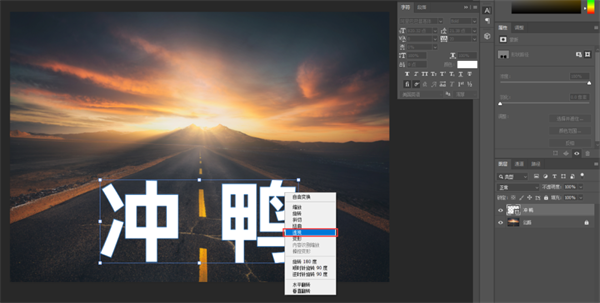
四、修改文字颜色
如果我们还想修改文字颜色,可以在【图层】面板中双击此图层,直接用取色器去吸取分界线的颜色即可,当然,最后的文字的大小与位置还可以在做进一步调整的,选中此图层后,按【Ctrl+T】即可用鼠标直接调整,此步从略。 完成:

做这个的关键是要把文字部分做出延伸感,透视的效果,这样看起来比较真实,相信同学们已经学会了,可以通过教程来制作更有创意的文字效果。
PS2024给人物绘制个性拼图效果教程?
1、打开我们自定义的素材;
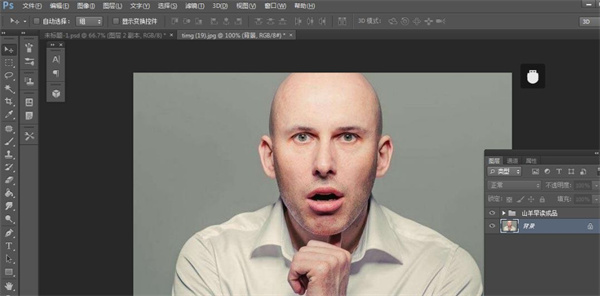
2、复制图层;
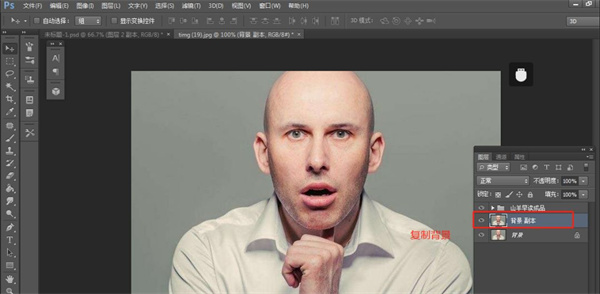
3、打开我们的拼图素材
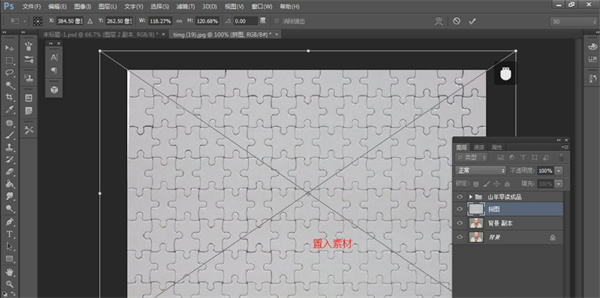
4、先选择颜色减淡
ctrl+shift+alt+e 盖印一张图层

5、用快速选择工具,选一块
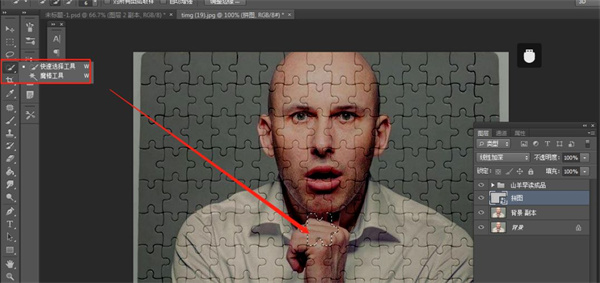
6、复制两次,并将下面的填充为黑色
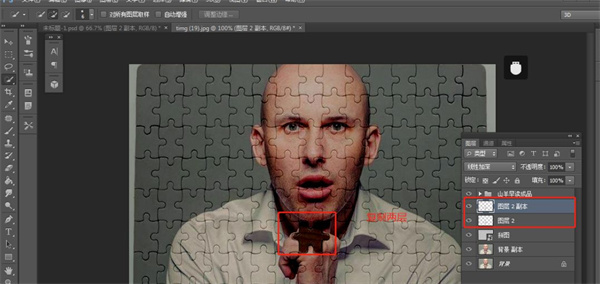
7、将上面的向右移动一下
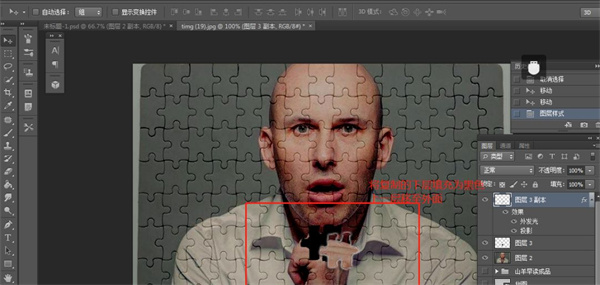
8、最后就完成好了。

PS2024新功能
1、内置Ai绘图功能版
这是世界上第一个创意和设计工作流程的副驾驶,为用户提供了一种神奇的新工作方式。
将两个强大的成像引擎结合在一起——Photoshop和生成式AI,使您能够通过文本提示从Photoshop内部生成内容,并使用Photoshop的全面工具对其进行编辑以创建非凡的结果。
把图片调整到合适位置
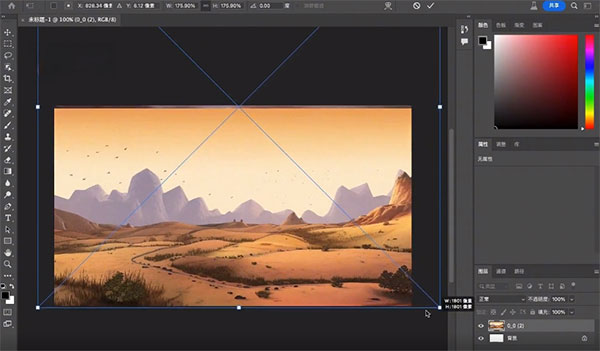
然后在这个位置通过描述词,例如“a car”
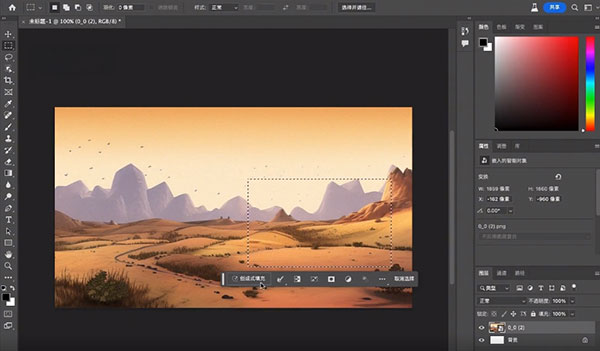
即可生成一辆汽车
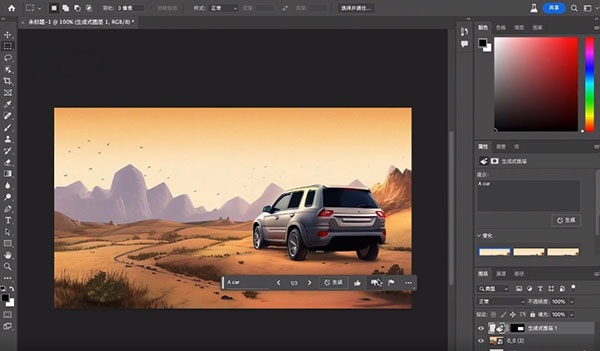
一次性生成了3张图,点击这里,可以切换选择一张满意的,如图
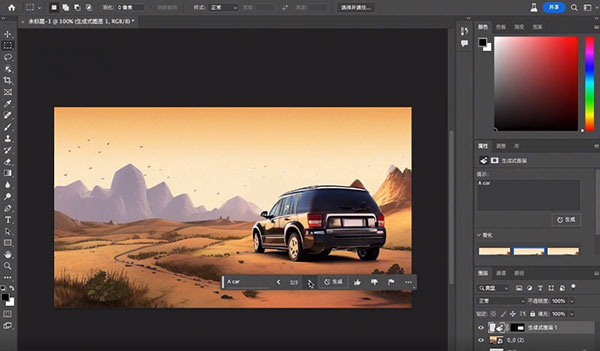
如果没有满意的可以再生成一次
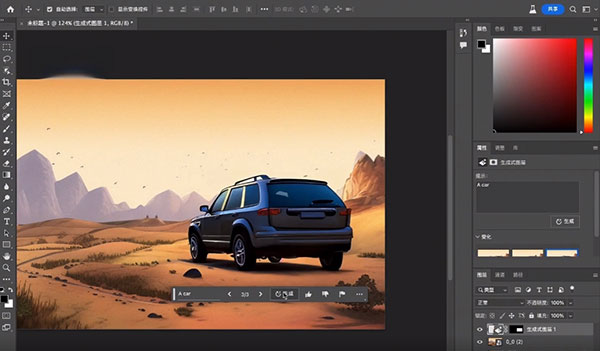
生成记录可以在右侧属性面板中查看
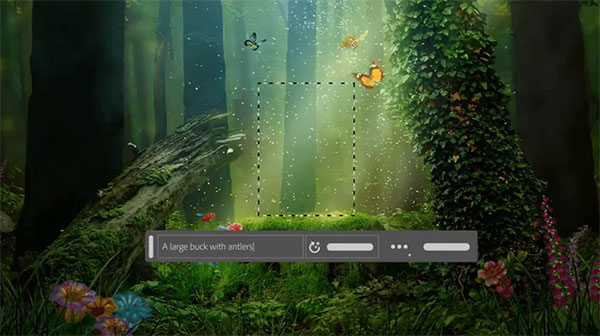
2、关键字命令一键生成图像
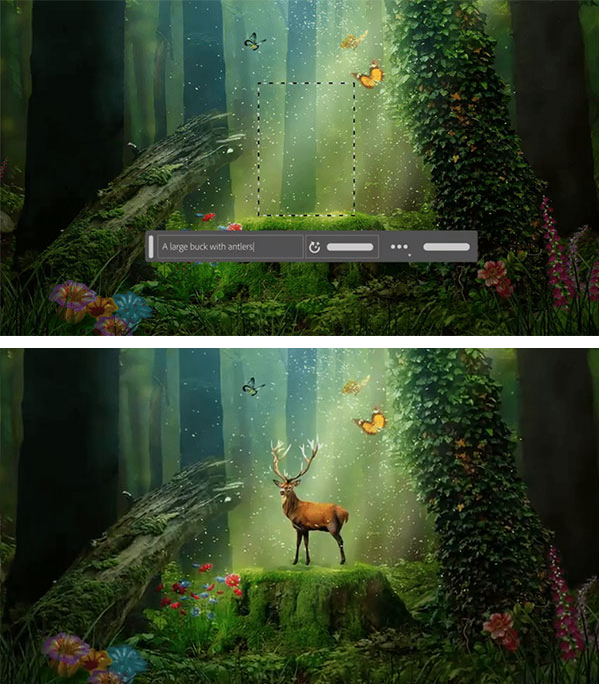
3、预设为图像添加戏剧效果
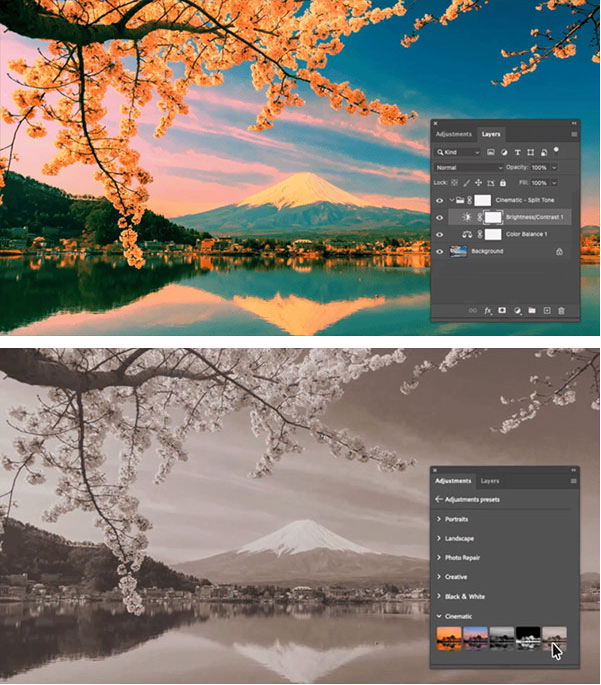
4、智能删除多余物体
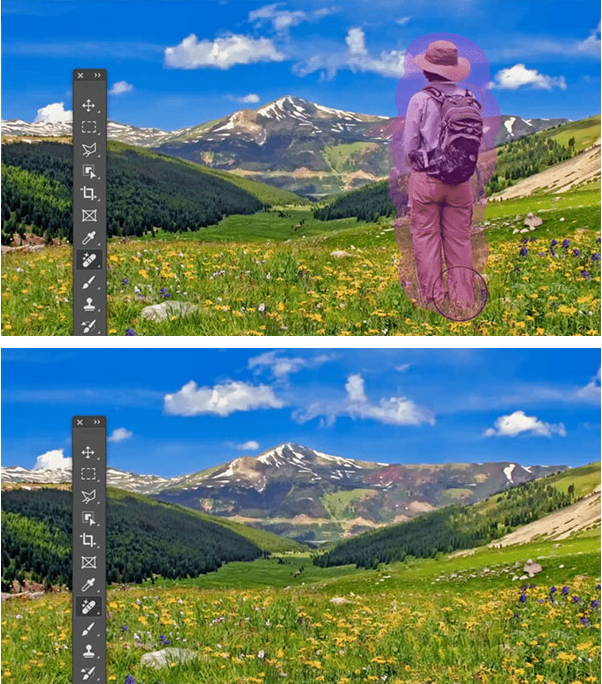
5、AI绘制漂亮渐变
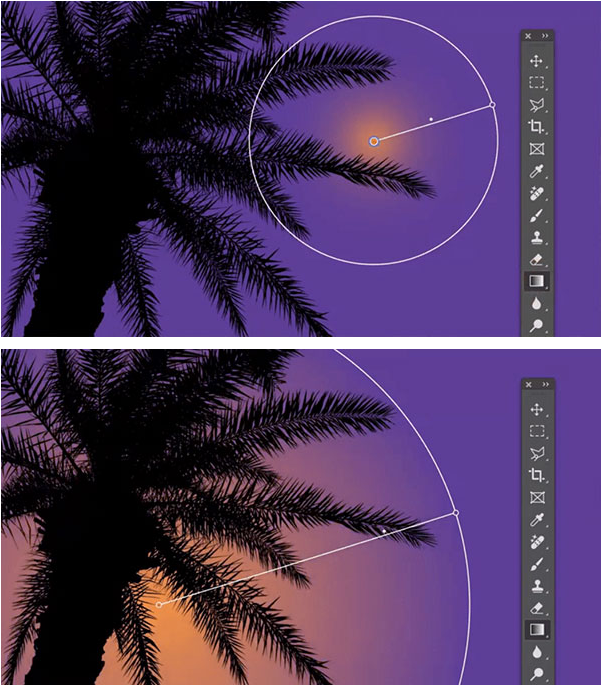
6、AI Neural Filters神经元工具箱
神经滤镜是最新功能,可与此版本一同更新,可直接使用!
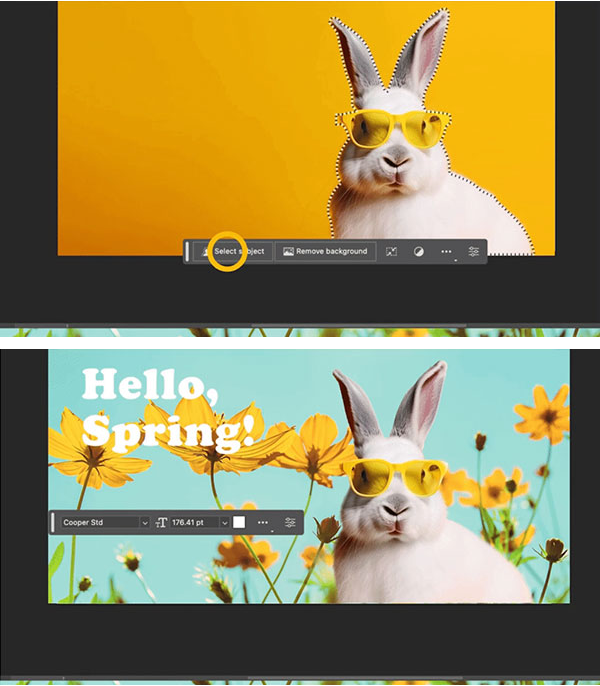
7、智能边缘无限扩展
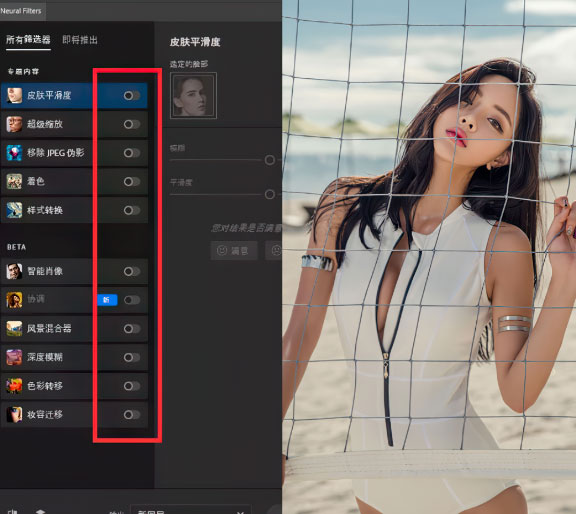
8、抠像替换背景
用选框工具框选任意位置,「创意填充」工具便开始等待你下第一条指令。
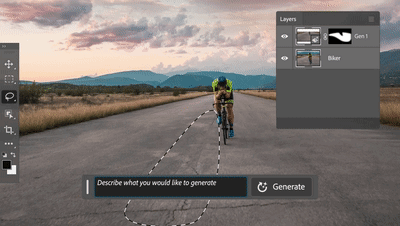
9、智能替换和修改
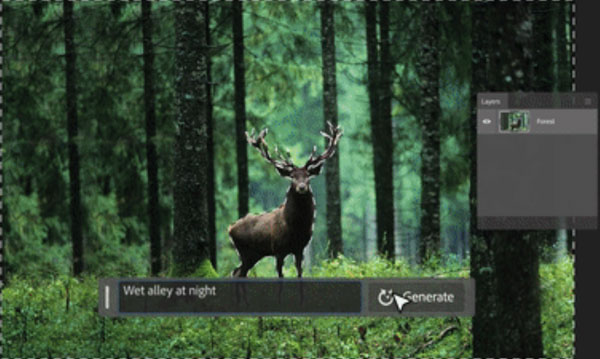
常见问题/错误
1、创意填充工具为灰色不可用:
Adobe账号为中国区,注销登录,重新注册账号(地区建议选美国或印度)登录即可正常,无需对PS做其他额外操作。
2、错误提示:
生成图像时出错:error response image not found:1000:科学上网切换国外IP,或更换时间再试。
3、错误提示:
我们正面临高峰需求,请稍后并尽快重试提示。感谢您的耐心等待:同上,科学上网切换国外IP,或更换时间再试。
4、错误提示:
无法完成请求,因为程序错误:系统账户名为中文,不要直接更改账户名,可以新建一个管理员账户(英文),然后使用此账户登录。
最低要求
处理器:
支持 64 位的多核 Intel或AMD 处理器(具有SSE 4.2 或更高版本的2GHZ 或更快的处理器)
操作系统:
Windows 10 64 位 (版本 20)或更高版本;不支持 LTSC版本
RAM:
8 GB
显卡:
1、配备 DirectX12 的 GPU (功能级别12 0 或更高版本)
2、1.5 GB的GPU内存
3、GPU 使用时间少于7年。目前,我们不支持对使用7 年以上的 GPU进行测试
